V Správcovi úloh systému Windows (Správca úloh) zavádzajú používatelia zavesené programy a okná. Ale to nie sú všetky jeho funkcie. Má karty so službami, procesmi, rýchlosťou (výkonom) a stavom siete. Ak je disk, pamäť RAM alebo procesor úplne nabitý, je lepšie vypnúť niečo zbytočné v DZ. Systém potom bude fungovať efektívnejšie. Brzdy a zamrznutia zmiznú. Aplikácie budú bežať rýchlejšie. Pochopte, ktoré služby môžu odstrániť z nástroja Správca úloh a čo robiť, ak proces neskončí v správcovi úloh.
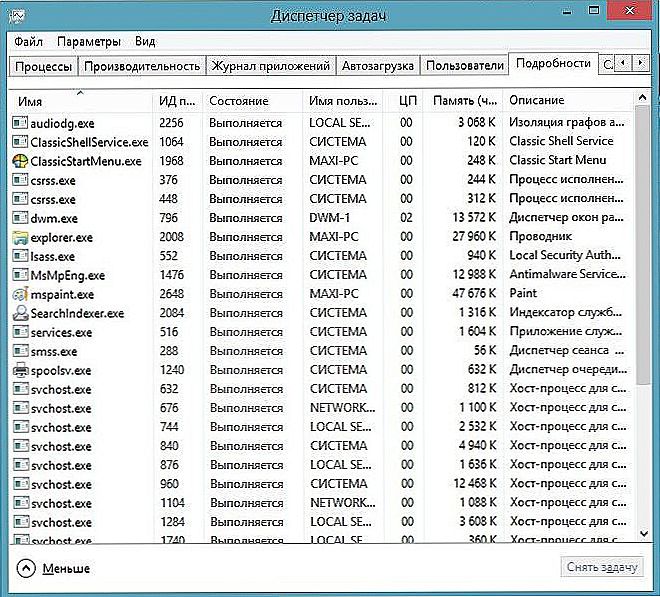
Správca úloh systému Windows
obsah
- 1 Ako otvoriť?
- 2 Prečítajte si viac informácií o Správcovi úloh
- 3 Dokončenie procesov
- 3.1 Ak sa proces reštartuje
- 4 Ako vypočítať vírus?
Ako otvoriť?
DZ možno otvoriť niekoľkými spôsobmi:
- Shift + Ctrl + Esc.
- Použite klávesy Ctrl + Alt + Del.
- Kliknite na položku Win + R alebo prejdite na položku "Štart - Spustiť". Zadajte "taskmgr.exe" a kliknite na "OK".
- Alebo napíšte rovnaké slovo na príkazovom riadku.
- Kliknite pravým tlačidlom myši na ľubovoľný prázdny priestor na paneli úloh. V kontextovom menu vyberte dispečera.
Prečítajte si viac informácií o Správcovi úloh
- Na karte "Aplikácie" je zoznam aktuálne bežiacich nástrojov. Môžu byť zatvorené. Na pozadí nie sú žiadne programy (napríklad antivírus,minimalizovaných poslov alebo aktualizácií na prevzatie).
- Nižšie sú zdroje a výkon. Fyzická pamäť, využitie procesora. Ak sa disk používa 100%, je lepšie niečo odpojiť.
- Nasledujúca časť správcu úloh uvádza procesy na pozadí a systém. Existuje názov obrázka, popis (buď vydavateľ, alebo úplný názov programu), koľko pamäte bolo pridelené a ktoré používatelia ho spustili.
- Karta Služby poskytuje zoznam služieb a pomôcok, ktoré sa spúšťajú v systéme OS.
- Kategória Výkon zobrazuje, ako je načítaný počítač, pamäť a disk. Ak sa použije 100% zdrojov, je potrebné bezodkladne zatvoriť nepotrebné aplikácie a služby. Alebo reštartujte počítač.
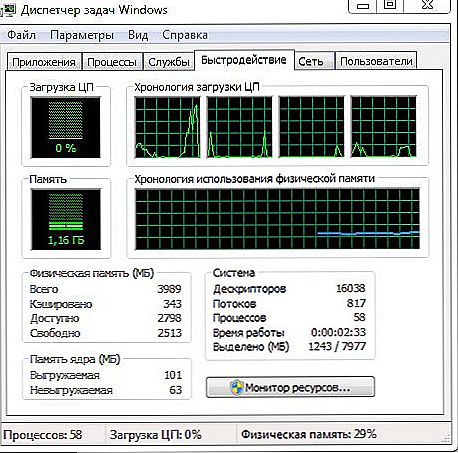
Výkonnosť v Správcovi úloh
- Karta "Sieť" je určená na posúdenie fungovania sieťových a lokálnych pripojení.
- V podkapitole "Používatelia" sa zobrazuje zoznam aktívnych používateľov.
Dokončenie procesov
Teraz musíte zistiť, ktoré procesy v Správcovi úloh môžu byť zakázané. Koniec koncov, niektoré z nich používa systém. A ak ich zatvoríte, dokončí prácu.
Niekedy je potrebné deaktivovať nepotrebné služby, aby sa mierne "vyložil" počítač.Ak sa disk alebo procesor používa 100%, počítač sa spomalí a pracuje veľmi pomaly.
- Otvorte správcu úloh.
- Kliknite na kartu "Procesy".
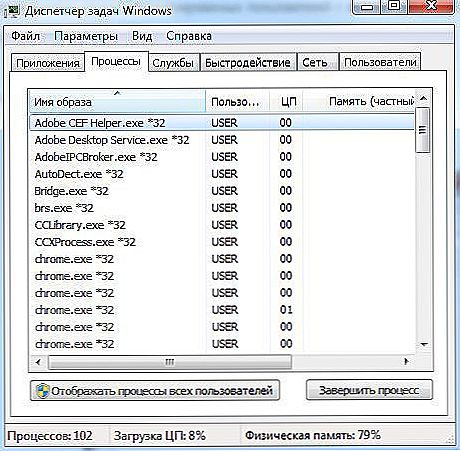
Karta procesov v správcovi úloh
- Venujte pozornosť stĺpci "Používateľ".
- Ak sa v ňom uvádza "Systém", "Sieť" alebo "Miestna služba", tieto služby sú vyhradené operačným systémom. Ak ich chcete vidieť, kliknite na tlačidlo "Zobraziť všetko". Nachádza sa v spodnej časti okna Správcu úloh.
- Ak je názov vášho účtu, ide o služby, ktoré používate. Môžu byť zakázané.
- Pred uzatvorením služby si prečítajte jej názov a opis. Zrazu to potrebujete.
- Keď sa pokúsite zastaviť systémový proces, ktorý je nevyhnutný pre fungovanie operačného systému, zobrazí sa upozornenie, že po jeho ukončení bude počítač vypnutý. Po opätovnom zapnutí počítača sa táto služba opäť objaví.
- Ak po vypnutí viacerých používateľských služieb je disk stále nabitý 100%, môžete odstrániť niektoré programy na pozadí a systém. Napríklad pomôcky Apple a iTunes. Ak používate produkty tohto výrobcu a pripájate ho k počítaču, služby Apple budú pridané do autoloadu a budú fungovať v skrytom režime. Musíte však byť istí, že aplikácie nie sú priamo spojené s operačným systémom a neovplyvnia jeho fungovanie. Zamerajte sa na ich mená.
Ak chcete zistiť, ktoré programy používajú tieto alebo iné služby.
- Kliknite pravým tlačidlom myši na proces.
- V zobrazenom zozname vyberte možnosť "Uloženie súboru súborov".
- Otvorí sa úložný priečinok zodpovedný za službu. Ak je táto aplikácia osobne nainštalovaná a momentálne nie je potrebná, môžete ju zakázať.
Ak sa proces reštartuje
Niektoré služby nie sú tak ľahké z nástroja Správca úloh odstrániť. Pretože sú automaticky spúšťané službami. Proces sa objaví v zozname DZ sám po dokončení. Ak je disk preťažený presne 100% presne kvôli tejto službe, môže byť odstránený.
- V Správcovi úloh kliknite pravým tlačidlom myši a vyberte položku "Prejsť na služby".
- Kliknite na tlačidlo "Služby" nižšie.
- Nájdite ten, ktorý je zodpovedný za spustenie nežiaducej aplikácie. Zamerajte sa na meno a výrobcu.
- Dvakrát kliknite naň. Otvorí sa okno vlastností.
- V rozbaľovacom zozname Typ spustenia vyberte možnosť Manuálne alebo Zakázané. Proces sa už nebude sám zapínať. A disk nebude načítaný na 100%.
- Ak to urobíte s dôležitou systémovou službou, musíte obnoviť operačný systém. Keďže sa nespustí automaticky pri spustení systému Windows. A počítač sa jednoducho nezapne.Preto neodstraňujte služby, o ktorých nič neviete.
Ako vypočítať vírus?
Ak je správca úloh 100% načítaný, záležitosť nemusí byť v aplikáciách, ktoré "pohlcujú" všetky zdroje. Niekedy je vinným procesným vírusom. Škodlivý softvér sa často skrýva ako systémové služby. V tomto prípade musíte nainštalovať antivírus a spustiť skenovanie. A je lepšie odstrániť nespoľahlivé programy, ktoré ste nedávno nainštalovali. S najväčšou pravdepodobnosťou bola jedna z nich príčinou infekcie.
Môžete vypočítať, kde v Správcovi úloh vírus "skryl".
- Kliknite na podozrivý proces pravým tlačidlom myši a zvoľte "File Storage Location".
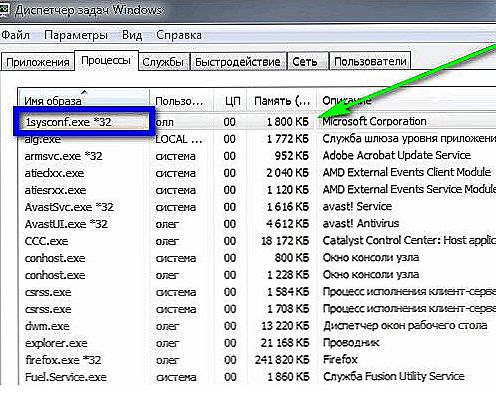
Kliknite na podozrivý súbor
- Systémové programy sa nachádzajú v priečinku "Windows \ System32". Ak služba vás priviedla do neznámej aplikácie, vyhľadajte ju pomocou antivírusového programu.
- Kliknite pravým tlačidlom myši na súbor s nástrojmi a zvoľte "Vlastnosti".
- Kliknite na kartu "Podrobnosti".
- Pozrite sa na riadky "Autorské práva", "Názov", "Verzia" a "Originálny názov". Musia zodpovedať informáciám o aplikácii. Napríklad študujete vlastnosti prehliadača Chrome. Pôvodný názov musí byť "chrome.exe" a práva musia patriť spoločnosti Google.Ak špecifikácie súboru naznačujú niečo iné, skontrolujte ho pomocou antivírusu. A je lepšie úplne odstrániť.
- Popíšte všetky procesy takmer nemožné. Ak chcete zistiť, ktoré z nich je možné dokončiť, zadajte názov služby vo vyhľadávači. Zistite, za čo je zodpovedný. Porovnajte jeho opis s tým, čo vidíte na karte "Podrobnosti".
Ak je počítač pomalý, vypnite nepotrebné služby v správcovi úloh. To pomôže, keď je disk a CPU nabité 100%. Koniec koncov každý proces vyžaduje určité zdroje. Ak s ním nepracujete, je lepšie ju odstrániť.












